« Utilisation de Code::Blocks » : différence entre les versions
mAucun résumé des modifications |
m Relecture |
||
| Ligne 1 : | Ligne 1 : | ||
{{Auteur|JonathanMercier}} | {{Auteur|JonathanMercier}} | ||
{{Guide}} | {{Guide}} | ||
== Introduction == | ==Introduction== | ||
<app>Code::Blocks</app> est un IDE qui se veut simple, | <app>Code::Blocks</app> est un IDE qui se veut simple, multiplateforme et surtout libre. Il permet d'aider le programmeur à la création des logiciels. <app>Code::Blocks</app> est écrit en C++, il permet le développement de programme en C / C++ et également en D. Il propose de nombreuses options et des plugins peuvent être développés pour ce logiciel, ce qui en fait un IDE très personnalisable. | ||
== Installation == | ==Installation== | ||
Via la ligne de commande : | Via la ligne de commande : | ||
# dnf install codeblocks xterm | # dnf install codeblocks xterm | ||
| Ligne 18 : | Ligne 17 : | ||
# dnf install gcc-c++ | # dnf install gcc-c++ | ||
== Configuration de <app>Code::Blocks</app> == | ==Configuration de <app>Code::Blocks</app>== | ||
{{Warning|Afin d'éviter l'erreur suivante sous l'architecture 64 bits : | {{Warning|Afin d'éviter l'erreur suivante sous l'architecture 64 bits : | ||
test - Debug" uses an invalid compiler. Skipping...}} | test - Debug" uses an invalid compiler. Skipping...}} | ||
Suivez ces instructions, dans la barre de menu : | Suivez ces instructions, dans la barre de menu : | ||
* <menu>Setting >compiler and debuger >Toolchain executables</menu> ; | *<menu>Setting >compiler and debuger >Toolchain executables</menu> ; | ||
* remplacer le champ <menu>compilers installation directory</menu>: <code>/usr/lib64</code> par <code>/usr</code>. | *remplacer le champ <menu>compilers installation directory</menu>: <code>/usr/lib64</code> par <code>/usr</code>. | ||
=== Configuration de la SDL sous <app>Code::Blocks</app> === | ===Configuration de la SDL sous <app>Code::Blocks</app>=== | ||
Via la ligne de commande, installer le paquet devel correspondant : | Via la ligne de commande, installer le paquet devel correspondant : | ||
| Ligne 32 : | Ligne 31 : | ||
Afin de compiler des programmes utilisant la SDL vous devez ajouter des options au linker. Pour cela, allez dans la barre de menu : | Afin de compiler des programmes utilisant la SDL vous devez ajouter des options au linker. Pour cela, allez dans la barre de menu : | ||
* <menu>Setting > compiler and debuger > Linker settings</menu> ; | *<menu>Setting > compiler and debuger > Linker settings</menu> ; | ||
* Cliquer sur le bouton <menu>ajouter</menu> et entrer: <code>SDL</code> ; | *Cliquer sur le bouton <menu>ajouter</menu> et entrer: <code>SDL</code> ; | ||
* <menu>valider</menu>. | *<menu>valider</menu>. | ||
Si vous utilisez SDL_mixer, ajoutez également "SDL_mixer" : | Si vous utilisez SDL_mixer, ajoutez également "SDL_mixer" : | ||
* Cliquer sur <menu>ajouter</menu> entrer : SDL_mixer ; | *Cliquer sur <menu>ajouter</menu> entrer : SDL_mixer ; | ||
* <menu>valider</menu>. | *<menu>valider</menu>. | ||
[[Fichier:ConfigurationDeLaSDL.png]] | [[Fichier:ConfigurationDeLaSDL.png|centré]] | ||
=== Configuration de freeglut sous <app>Code::Blocks</app> === | ===Configuration de freeglut sous <app>Code::Blocks</app>=== | ||
Via la ligne de commande, installer le paquet devel correspondant : | Via la ligne de commande, installer le paquet devel correspondant : | ||
# dnf install freeglut-devel | # dnf install freeglut-devel | ||
* <menu>Setting > compiler and debuger > Linker settings</menu> ; | *<menu>Setting > compiler and debuger > Linker settings</menu> ; | ||
* Cliquer sur le bouton <menu>ajouter</menu> et entrer: <code>glut</code> ; | *Cliquer sur le bouton <menu>ajouter</menu> et entrer: <code>glut</code> ; | ||
* <menu>valider</menu> ; | *<menu>valider</menu> ; | ||
* <menu>Setting > Global variables</menu>. | *<menu>Setting > Global variables</menu>. | ||
Il faut mettre pour les architectures 32 bits : | Il faut mettre pour les architectures 32 bits : | ||
{| | {| class="wikitable sortable" | ||
|'''base :''' | |'''base :''' | ||
|/usr/ | |/usr/ | ||
|- | |- | ||
|'''include :''' | |'''include :''' | ||
|/usr/include/ | |/usr/include/ | ||
|- | |- | ||
| Ligne 62 : | Ligne 61 : | ||
Il faut mettre pour les architectures 64 bits : | Il faut mettre pour les architectures 64 bits : | ||
{| | {| class="wikitable sortable" | ||
|'''base :''' | |'''base :''' | ||
|/usr/ | |/usr/ | ||
|- | |- | ||
|'''include :''' | |'''include :''' | ||
|/usr/include/ | |/usr/include/ | ||
|- | |- | ||
|'''lib :''' | |'''lib :''' | ||
|/usr/lib64 | |/usr/lib64 | ||
|} | |} | ||
== Conclusion == | ==Conclusion== | ||
<app>Code::Blocks</app> simplifie bien la vie des programmeurs, mais il nécessite une connaissance du comportement de cet IDE (cf. configuration). Toutefois, il se révèle très pratique. | |||
==Attention== | |||
Lorsque l'on a choisi de créer un projet ''glut'', ''SDL'' ou ''OpenGl'', l'IDE choisit automatiquement le langage C++ reconnaissable à l'extension .cpp. Afin | |||
de concevoir des programmes C avec un de ces GUI choisissez "''Empty project''". | |||
Note : il est possible de se créer ses propres modèles. | |||
== Références == | == Références== | ||
* [http://www.codeblocks.org/ Site Officiel de Code::Blocks] ; | *[http://www.codeblocks.org/ Site Officiel de Code::Blocks] ; | ||
* [https://fr.wikipedia.org/wiki/Code::Blocks Code::Blocks sur Wikipédia] . | *[https://fr.wikipedia.org/wiki/Code::Blocks Code::Blocks sur Wikipédia] . | ||
[[Catégorie:Développement et Programmation]] | [[Catégorie:Développement et Programmation]] | ||
Dernière version du 22 avril 2023 à 13:14
| Aide Pour lire ce wiki convenablement, merci de lire la page suivante concernant les conventions de nommage. |
Introduction
Code::Blocks est un IDE qui se veut simple, multiplateforme et surtout libre. Il permet d'aider le programmeur à la création des logiciels. Code::Blocks est écrit en C++, il permet le développement de programme en C / C++ et également en D. Il propose de nombreuses options et des plugins peuvent être développés pour ce logiciel, ce qui en fait un IDE très personnalisable.
Installation
Via la ligne de commande :
# dnf install codeblocks xterm
Ou en recherchant via votre utilitaire graphique préféré le paquet codeblocks xterm.
Si vous codez en C :
# dnf install gcc
Si vous codez en C++ :
# dnf install gcc-c++
Configuration de Code::Blocks
| Attention ! Afin d'éviter l'erreur suivante sous l'architecture 64 bits : test - Debug" uses an invalid compiler. Skipping... |
Suivez ces instructions, dans la barre de menu :
- « Setting >compiler and debuger >Toolchain executables » ;
- remplacer le champ « compilers installation directory »:
/usr/lib64par/usr.
Configuration de la SDL sous Code::Blocks
Via la ligne de commande, installer le paquet devel correspondant :
# dnf install SDL-devel
Afin de compiler des programmes utilisant la SDL vous devez ajouter des options au linker. Pour cela, allez dans la barre de menu :
- « Setting > compiler and debuger > Linker settings » ;
- Cliquer sur le bouton « ajouter » et entrer:
SDL; - « valider ».
Si vous utilisez SDL_mixer, ajoutez également "SDL_mixer" :
- Cliquer sur « ajouter » entrer : SDL_mixer ;
- « valider ».
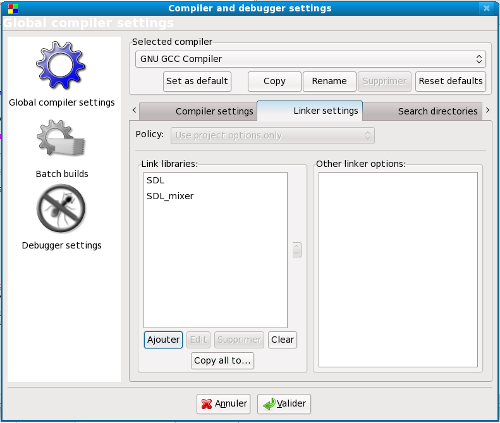
Configuration de freeglut sous Code::Blocks
Via la ligne de commande, installer le paquet devel correspondant :
# dnf install freeglut-devel
- « Setting > compiler and debuger > Linker settings » ;
- Cliquer sur le bouton « ajouter » et entrer:
glut; - « valider » ;
- « Setting > Global variables ».
Il faut mettre pour les architectures 32 bits :
| base : | /usr/ |
| include : | /usr/include/ |
| lib : | /usr/lib |
Il faut mettre pour les architectures 64 bits :
| base : | /usr/ |
| include : | /usr/include/ |
| lib : | /usr/lib64 |
Conclusion
Code::Blocks simplifie bien la vie des programmeurs, mais il nécessite une connaissance du comportement de cet IDE (cf. configuration). Toutefois, il se révèle très pratique.
Attention
Lorsque l'on a choisi de créer un projet glut, SDL ou OpenGl, l'IDE choisit automatiquement le langage C++ reconnaissable à l'extension .cpp. Afin de concevoir des programmes C avec un de ces GUI choisissez "Empty project".
Note : il est possible de se créer ses propres modèles.